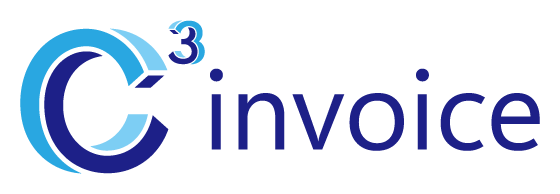
c3invoice 使い方・Q & A
このページでは、c3invoiceの基本的な使い方から詳細な機能まで、順を追ってご説明します。
目次
1. はじめに
c3invoiceは、見積書・請求書の作成・管理を効率化するWebサービスです。
必要な機能に絞ることで、明快な操作と手ごろな料金設定を実現しています。
主な機能
- 見積書・請求書の作成とPDF生成
- 自動メール送信機能
- 受領者の一括管理
- 見積書から請求書への変換
- 受領確認機能
2. ユーザー登録・ログイン
2.1 新規登録
1. トップページの「今すぐ始める」または「ログイン/新規登録」ボタンをクリックします。
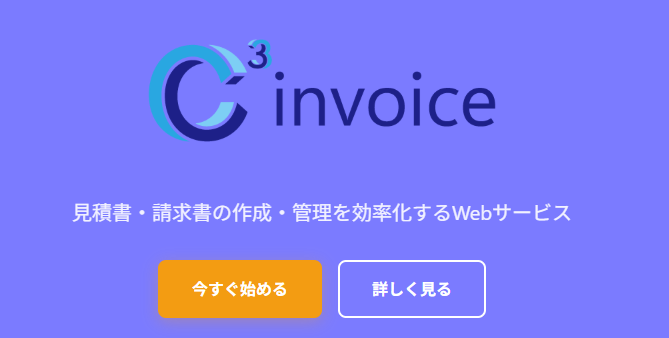
2. 認証ページで「新規登録」タブを選択します。
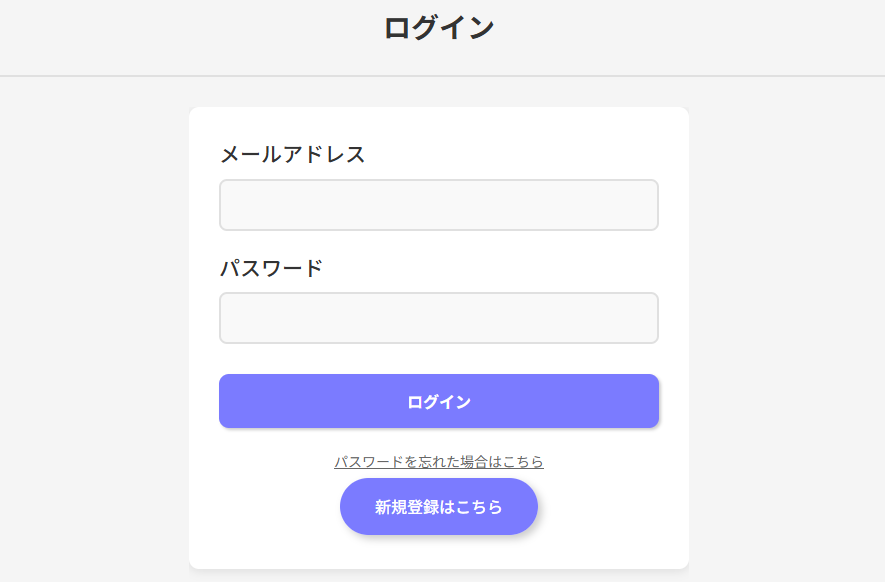
3. 以下の情報を入力します:
- 会社名(個人名):会社名または個人名を入力
- メールアドレス:登録用のメールアドレス
4. 「登録」ボタンをクリックすると、確認メールが送信されます。
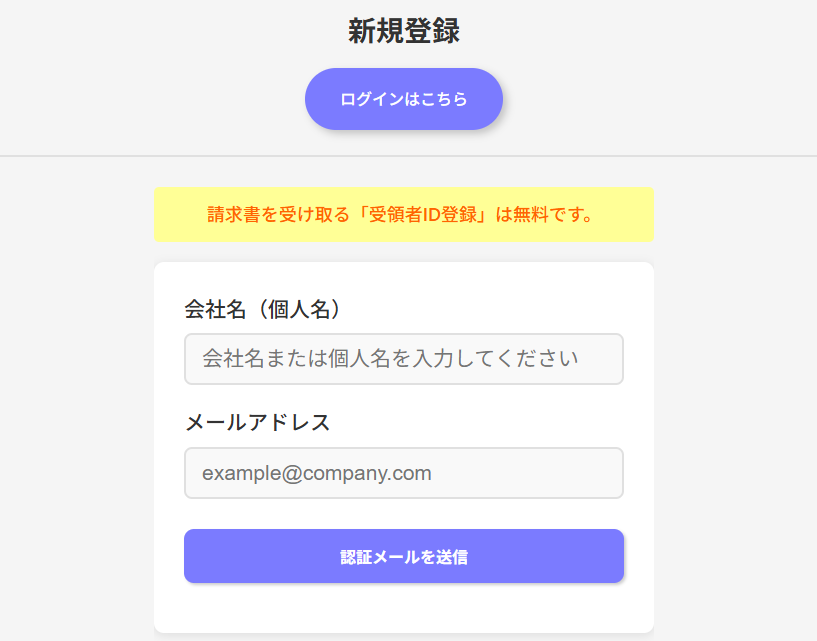
5. メールに記載されたURLをクリックして、パスワード設定画面を開きます。
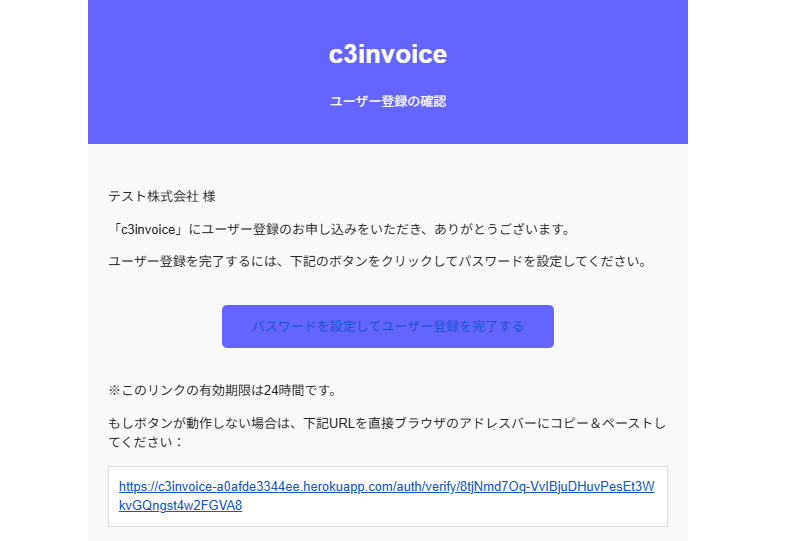
6. パスワード(8文字以上)を入力して、「パスワードを設定」ボタンをクリックします。
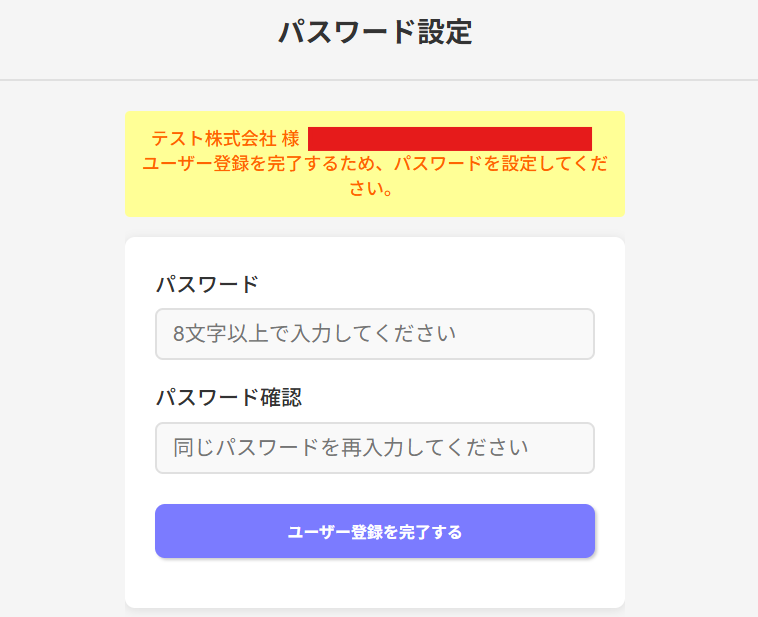
7. 登録が完了すると、マイページに自動的に移動します。
8. マイページで、担当者名、住所、電話番号、インボイス番号(T番号)などの詳細情報を登録します。
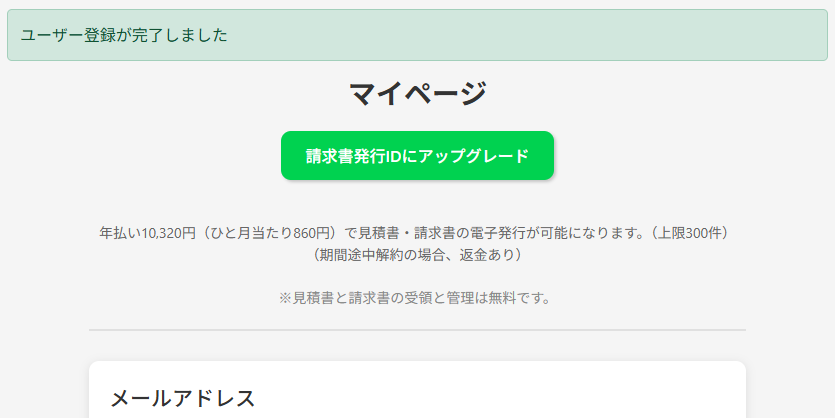
ヒント:詳細情報は後からでも登録できます。まずは基本情報だけで利用を開始できます。
2.2 ログイン
1. 認証ページで「ログイン」タブを選択します。
2. メールアドレスとパスワードを入力して「ログイン」をクリックします。
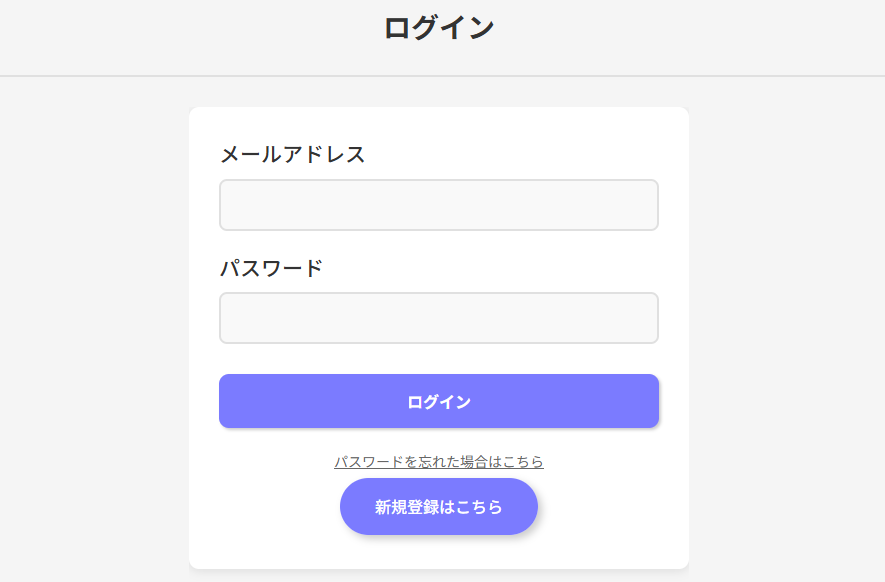
2.3 パスワードを忘れた場合
1. ログインページの「パスワードを忘れた場合」リンクをクリックします。
2. 登録済みのメールアドレスを入力して「送信」をクリックします。
3. メールに記載されたリンクから、新しいパスワードを設定できます。
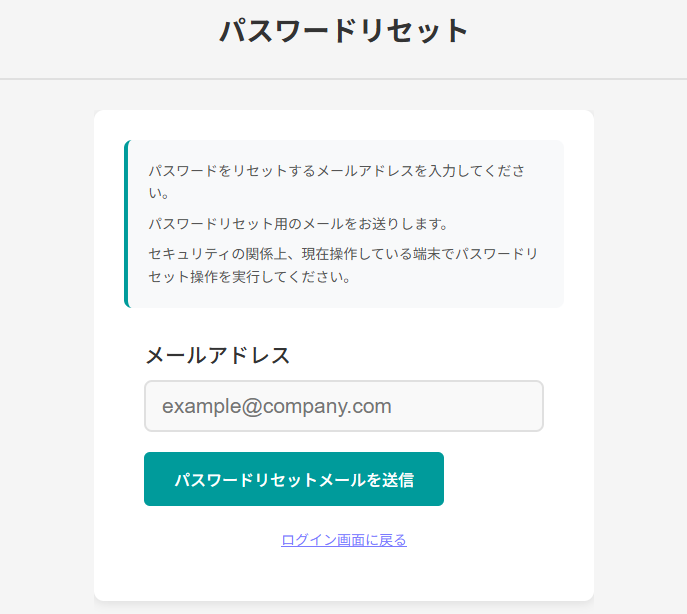
3. マイページの設定
マイページでは、会社情報や銀行情報などの基本設定を行います。これらの情報は見積書・請求書に自動的に反映されます。
3.1 基本情報の設定
1. サイドバーの「マイページ」をクリックします。
2. 「ユーザー情報を変更」ボタンをクリックして、編集モードに切り替えます。
3. 以下の情報を入力・編集できます:
- 会社名:請求書に表示される会社名
- 担当者名:担当者の名前
- 郵便番号:〒形式(例:123-4567)
- 住所1:都道府県・市区町村
- 住所2:番地・建物名
- 電話番号:連絡先電話番号
- インボイス番号:適格請求書発行事業者の登録番号
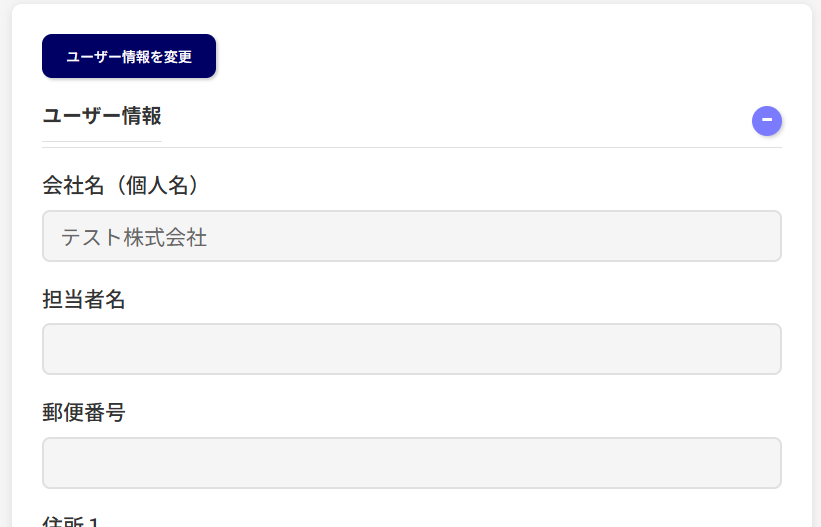
3.2 印鑑・ロゴ画像の設定
印鑑画像:請求書・見積書の会社名の右側に表示されます(推奨サイズ:80x80px)
会社ロゴ:請求書・見積書の下部中央に表示されます(推奨サイズ:150x60px)
「ファイルを選択」ボタンから画像ファイル(PNG, JPG, GIF)をアップロードできます。
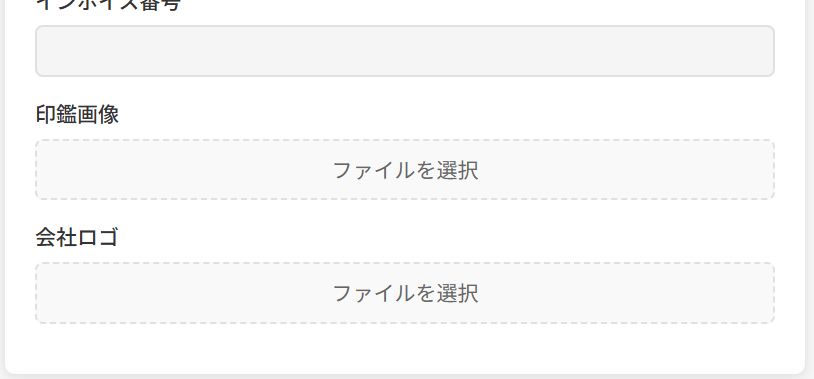
3.3 銀行情報の設定※発行IDにアップグレード後登録可能
最大3つまでの振込先銀行口座を登録できます。見積書・請求書作成時に、表示する口座を選択できます。
各銀行について以下の情報を入力します:
- 銀行名:銀行名と支店名(例:○○銀行 △△支店)
- 口座種別:普通 または 当座
- 口座番号:7桁の口座番号
- デフォルト表示:チェックを入れると、新規作成時に自動選択されます
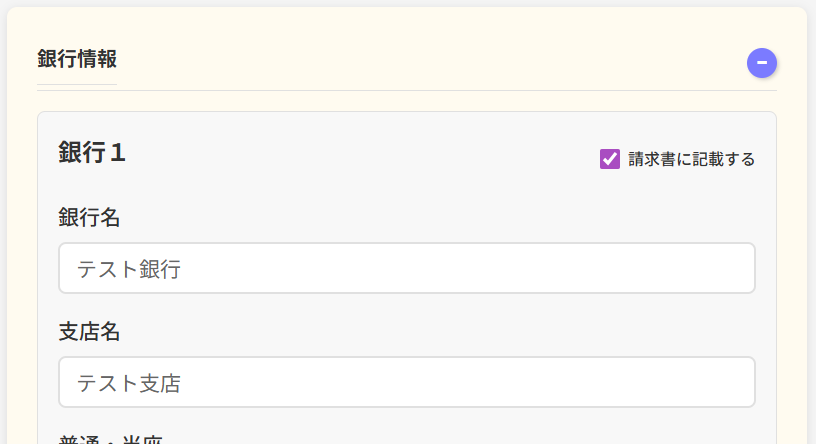
3.4 税率の設定※発行IDにアップグレード後登録可能
マイページ下部の「税率設定」で、使用する税率を設定できます。デフォルトでは8%と10%が設定されています。
1. 「税率を変更」ボタンをクリックします。
2. 税率名と税率(%)を編集できます。
3. 「保存」ボタンで変更を確定します。
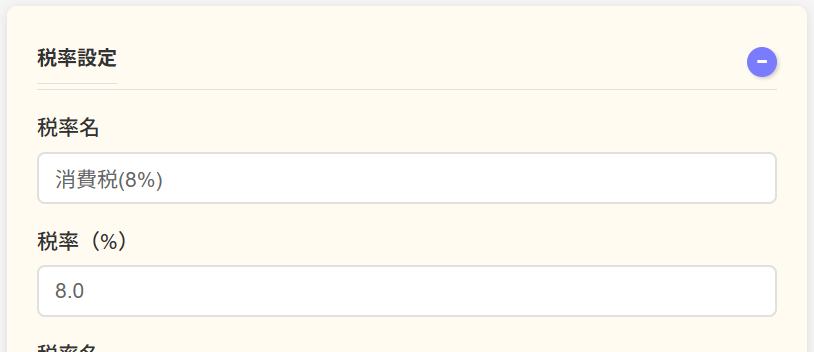
注意:設定を変更したら、必ず「保存」ボタンをクリックしてください。
4. 受領IDと発行IDの違い
c3invoiceには2つのユーザータイプがあります:
受領ID(無料)
- 見積書・請求書を受け取ることができます
- 受領した書類をPDFでダウンロード可能
- 受領履歴の管理
- 料金:無料
発行ID(年額10,320円)
- 見積書・請求書を作成・発行できます
- PDF生成・自動メール送信機能
- 受領者の一括管理(最大999件)
- 月間300件まで発行可能
- 見積書から請求書への変換
- 料金:年額10,320円(月割860円)
- 現在キャンペーン中:3か月無料(2026/2/28まで)
- 期間途中解約の場合、返金あり
ヒント:新規登録時は全員「受領ID」からスタートします。発行機能が必要になったら、いつでもアップグレード可能です。
5. 発行IDへのアップグレード(3か月無料キャンペーン中)
見積書・請求書を発行するには、発行IDへのアップグレードが必要です。
5.1 キャンペーン情報(2026/2/28まで)
3か月無料キャンペーン実施中!
2026年2月28日までにアップグレードすると、最初の3か月間が無料になります。
例:2025年10月17日にアップグレード → 2026年2月1日から課金開始
アップグレード月の4ヶ月後の1日から課金が開始されます。
5.2 アップグレード手順
1. マイページにアクセスします。
2. 「請求書発行IDにアップグレード」ボタンをクリックします。
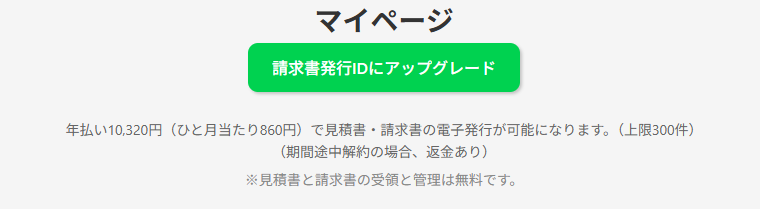
3.契約内容を確認し、「利用規約等を確認し、同意する」ボタンをクリックします。
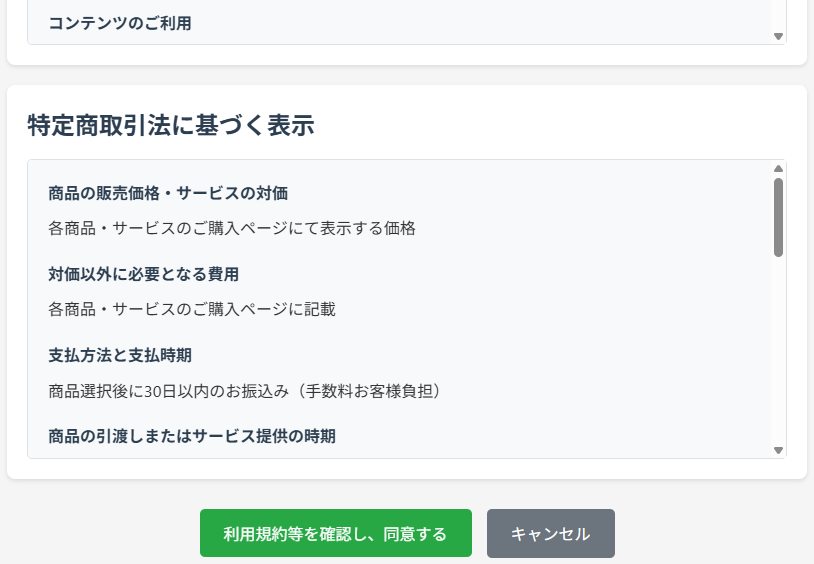
4. アップグレードが完了すると、マイページに有効期限が表示されます。
5.3 料金の支払い
銀行振込でのお支払いをお願いいたします。アップグレード後、請求書はマイページから確認できます。
マイページの「サービス利用料の確認」リンクから、請求書のプレビューとダウンロードが可能です。
支払期限は、課金開始月の翌月末日です。
5.4 発行IDの解約
発行IDを解約して受領IDに戻すことも可能です。期間途中で解約した場合、未使用期間分の返金があります。
解約を希望する場合は、マイページの「発行IDを解約」リンクから手続きを行ってください。
6. 見積書の作成・発行
注意:この機能は発行IDユーザー専用です。
6.1 見積書の新規作成
1. サイドバーの「見積書」をクリックします。
2. 「見積書 新規発行」ボタンをクリックします。
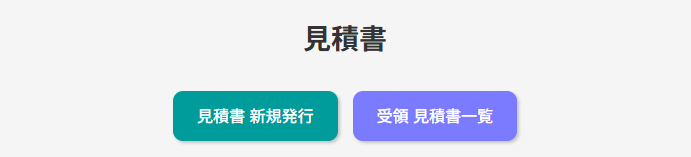
3. 見積書作成フォームで以下の情報を入力します:
基本情報
- 取引先名:見積先の会社名・氏名
- 敬称:御中 / 様 / 殿(プルダウン選択)
- 発行日:見積書の発行日
- 見積番号:自動生成または手動入力
- 税区分:税込み / 税抜き(ラジオボタン選択)
- 挨拶文:見積書冒頭の文章(任意)
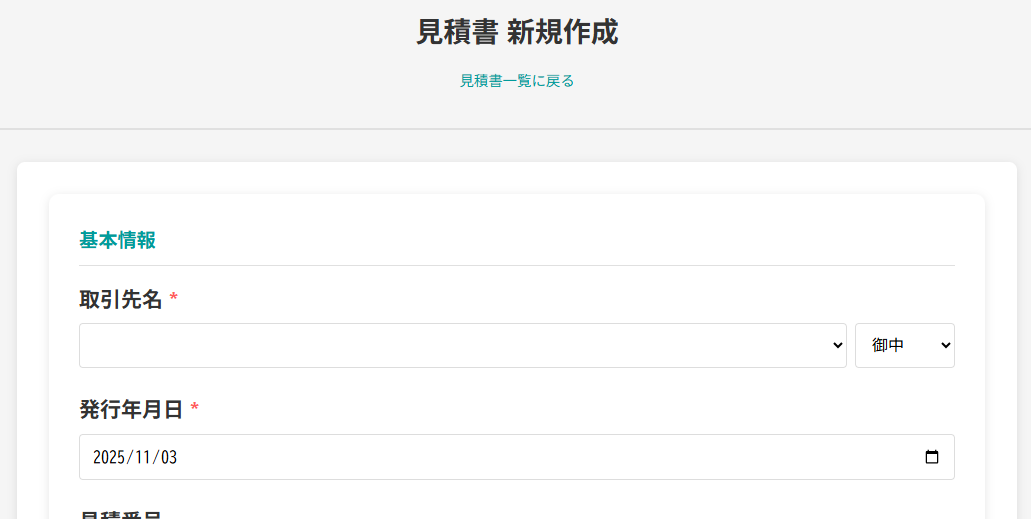
見積項目の入力
最大50項目まで追加できます。各項目について以下を入力します:
- 項目名:商品・サービス名
- 数量:数値(小数点可)
- 単価:金額(負の値で割引可)
- 税率:マイページで設定した税率から選択
金額は自動計算されます(数量 × 単価)。
「項目を追加」ボタンで新しい項目を追加できます。
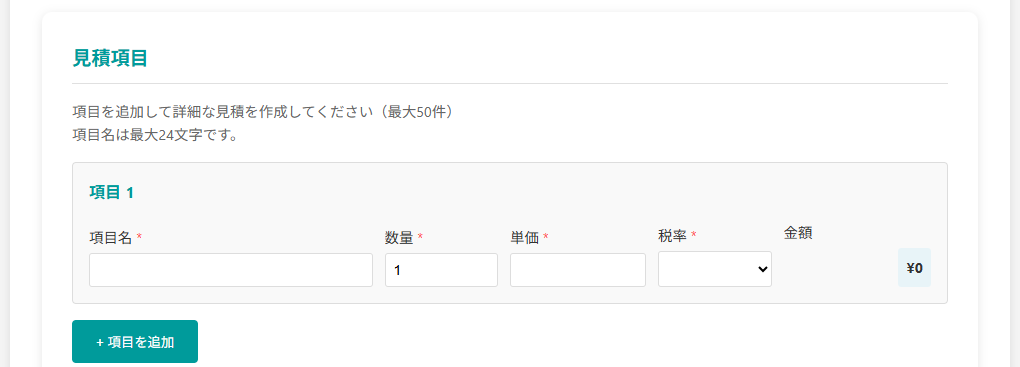
備考
見積書に記載する備考事項を入力できます(任意)。
4. 「作成」ボタンをクリックして見積書を作成します。
6.2 見積書のプレビューとPDF生成
作成後、自動的に見積書詳細ページに移動します。
画面にPDFプレビューが表示されます。
「PDFダウンロード」ボタンで見積書をPDFファイルとして保存できます。

6.3 見積書の送信
1.送信メッセージの入力、メール送信先にCCを追加することができます。※メールには、項目名や金額が記載されていますが、PDFダウンロードはログインする必要があります。
2.「送信」ボタンを押します。※送信しなければ、お相手は確認ができません。
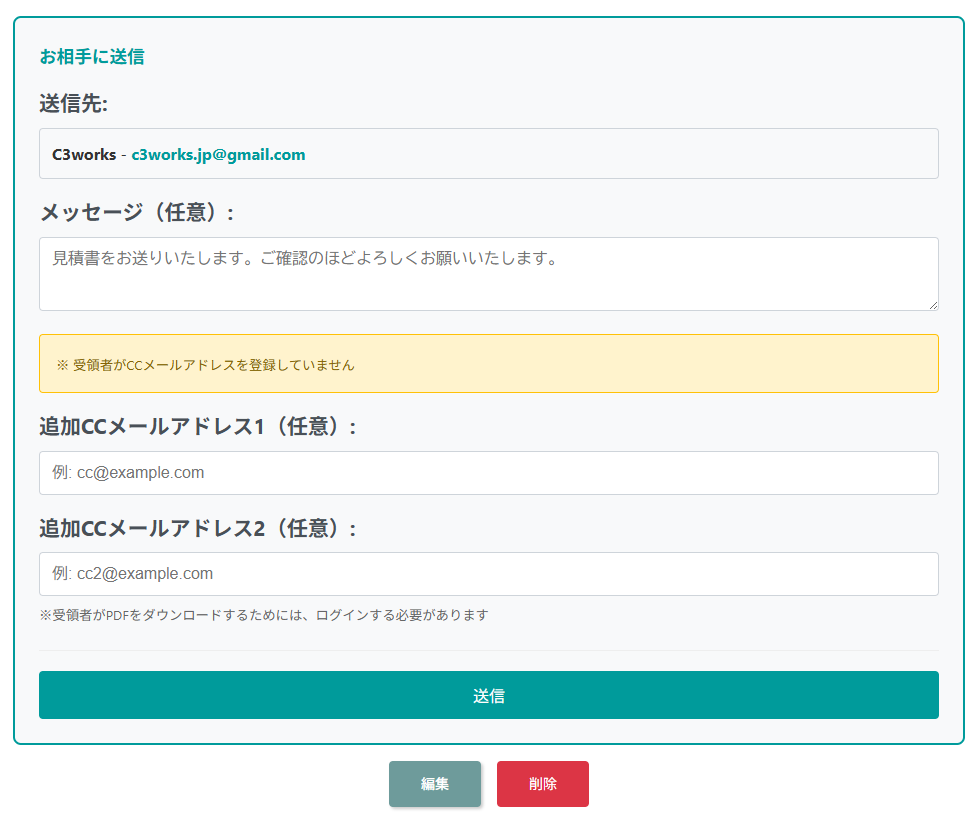
お相手にメールが送信され、見積書の発行が完了します。
6.4 見積書の絞り込み検索
見積書一覧ページで、期間や取引先名で絞り込み検索ができます:
- 表示年月:開始年月~終了年月を選択
- 取引先名:プルダウンから選択
「絞り込み検索」ボタンをクリックすると、条件に合った見積書のみが表示されます。
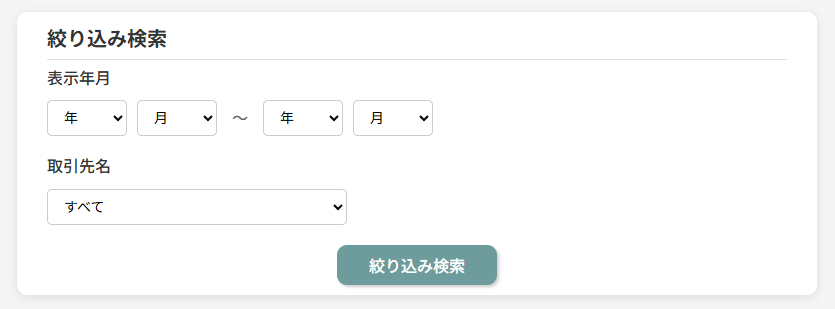
7. 請求書の作成・発行
注意:この機能は発行IDユーザー専用です。
7.1 請求書の新規作成
請求書の作成方法は見積書と同様です。
1. サイドバーの「請求書」をクリックします。
2. 「請求書 新規発行」ボタンをクリックします。

3. 請求書作成フォームで必要事項を入力します(見積書と同じ項目)。
4. 「作成」ボタンをクリックして請求書を作成します。
7.2 見積書から請求書を作成
既存の見積書から請求書を作成できます:
1. 見積書一覧から、請求書発行列の「未発行」ボタンをクリックします。
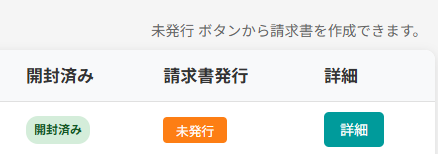
2. 見積書の内容がコピーされた請求書作成フォームが開きます。
3. 必要に応じて内容を修正し、「作成」ボタンをクリックします。
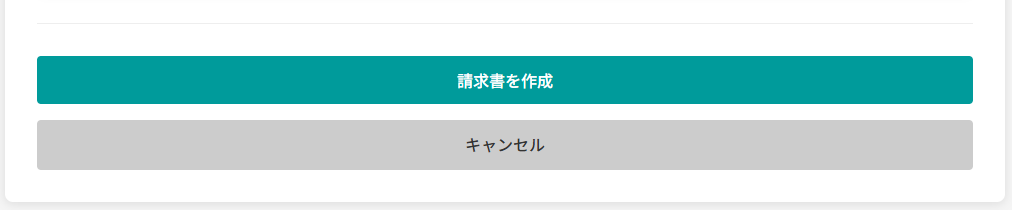
7.3 請求書の送信と入金確認
請求書の送信方法は見積書と同じです。
請求書には「入金済みにする」ボタンがあり、入金を確認したらクリックして管理できます。
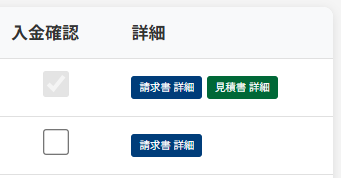
7.4 請求書の編集と削除
作成済みの請求書も、見積書と同様に編集・削除が可能です。
8. 受領者ID管理
注意:この機能は発行IDユーザー専用です。
受領者ID管理では、見積書・請求書を送信する相手を登録・管理できます。最大999件まで登録可能です。
8.1 受領者の登録
1. サイドバーの「受領者ID管理」をクリックします。
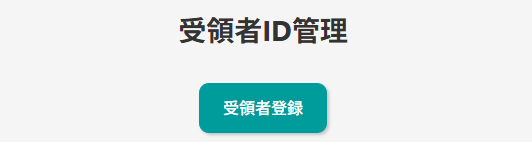
2. 「受領者登録」ボタンをクリックします。
3. 受領者のメールアドレスを入力します(最大20件まで一括登録可能)。
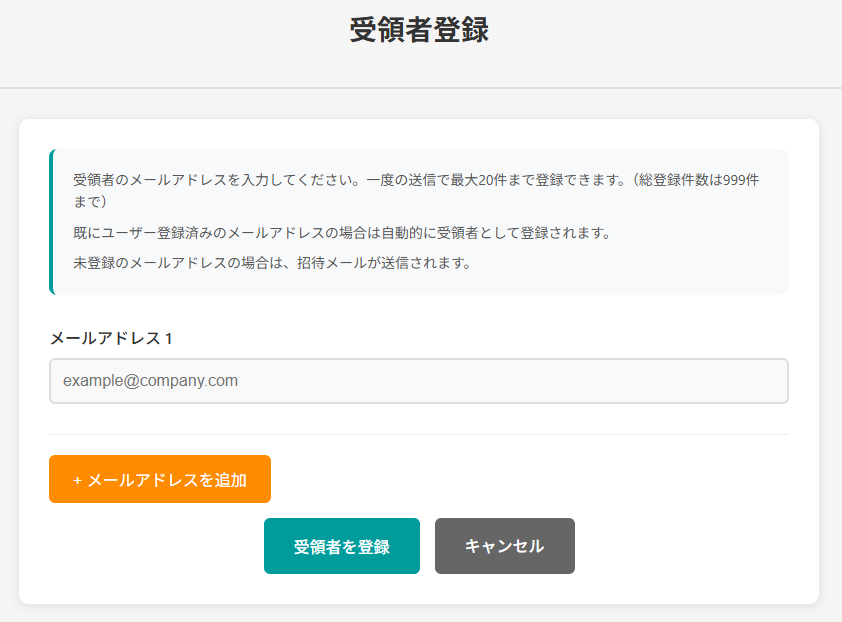
4. 「受領者を登録」ボタンをクリックします。
登録パターン
- 既にユーザー登録済みの相手:即座に受領者として登録されます
- 未登録の相手:招待メールが送信されます。相手が新規登録すると、自動的に受領者として紐づけられます

8.2 受領者一覧の確認
受領者ID管理ページには、登録済みの受領者が一覧表示されます:
- 会社名
- メールアドレス
- 登録日
- ステータス(招待中 / 有効)

8.3 受領者の削除
受領者を削除するには、一覧から「削除」ボタンをクリックします。
注意:削除しても、過去に送信した見積書・請求書は相手側に残ります。
9. 受領した見積書・請求書の確認
受領IDユーザーは、送られてきた見積書・請求書を確認できます。
9.1 メール通知
見積書・請求書が送信されると、登録メールアドレスに通知メールが届きます。
c3invoiceにログインすることで、PDFダウンロードが可能です。
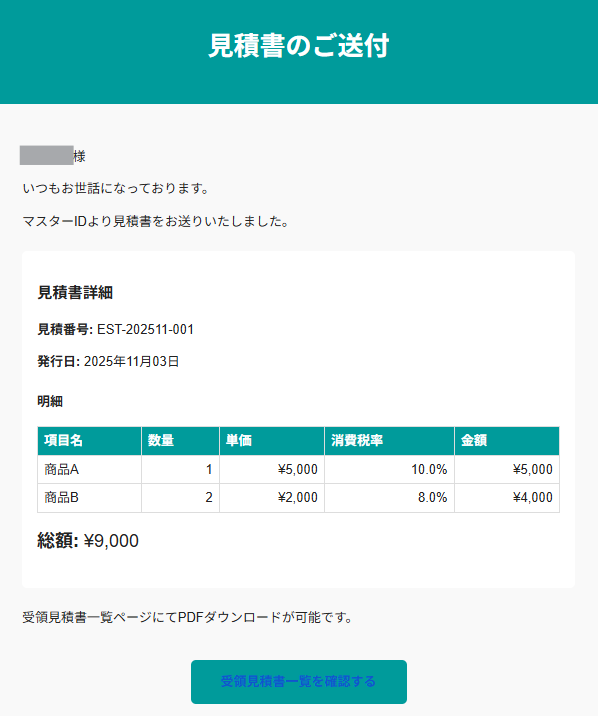
9.2 受領した見積書の確認
1. サイドバーの「見積書」をクリックします。
2. 受信した見積書の一覧が表示されます。
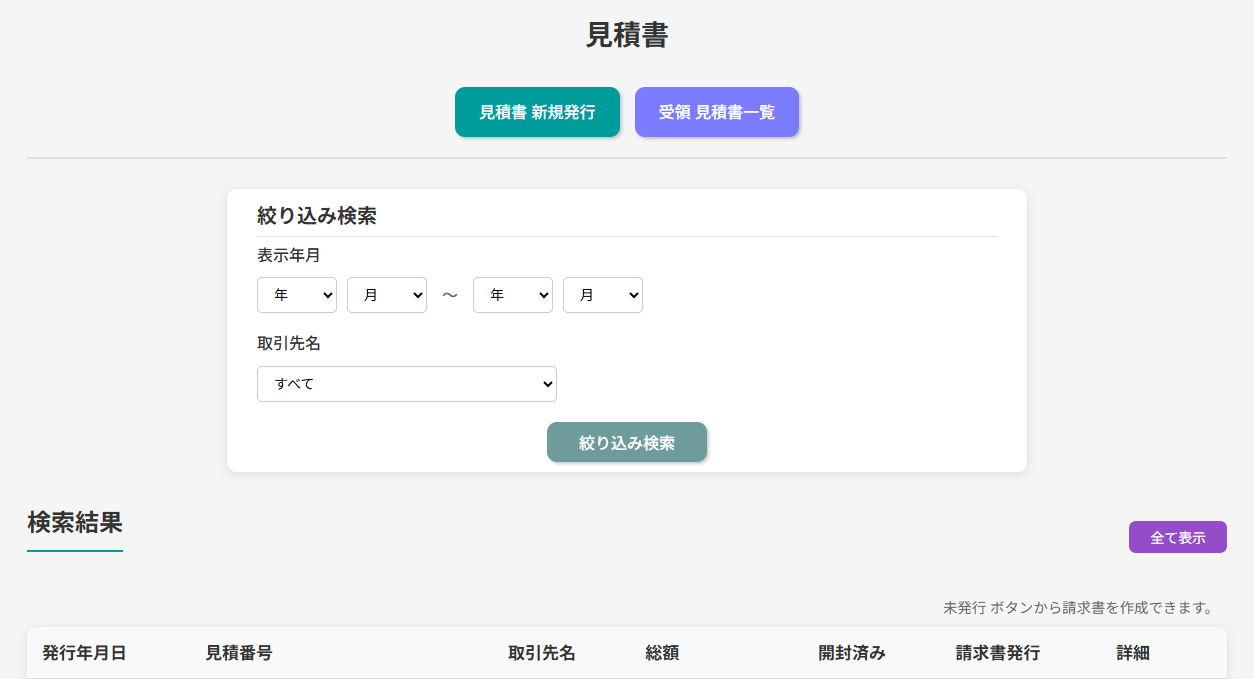
3. 見積書をクリックすると、詳細とPDFプレビューが表示されます。
4. 「PDFダウンロード」ボタンでPDFを保存できます。
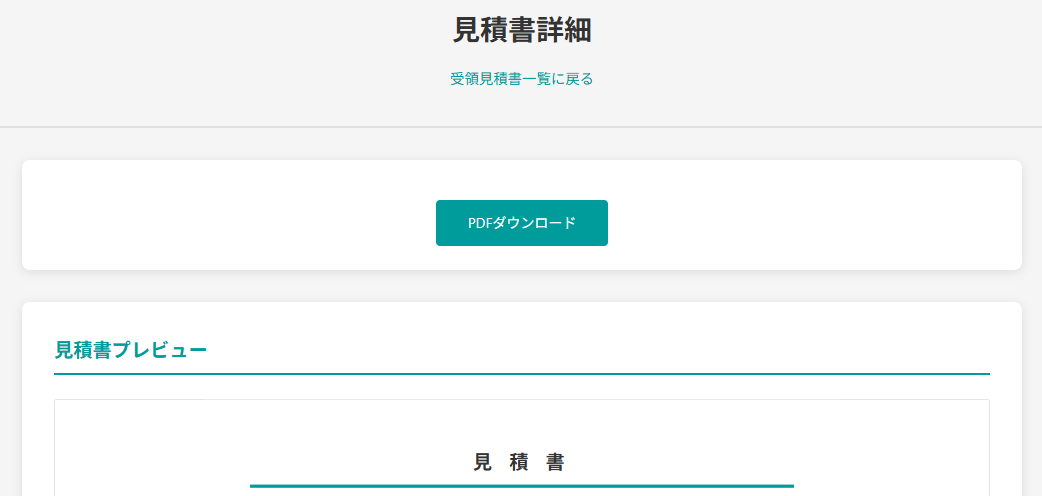
9.3 受領した請求書の確認
請求書も同様に、サイドバーの「請求書」から確認できます。
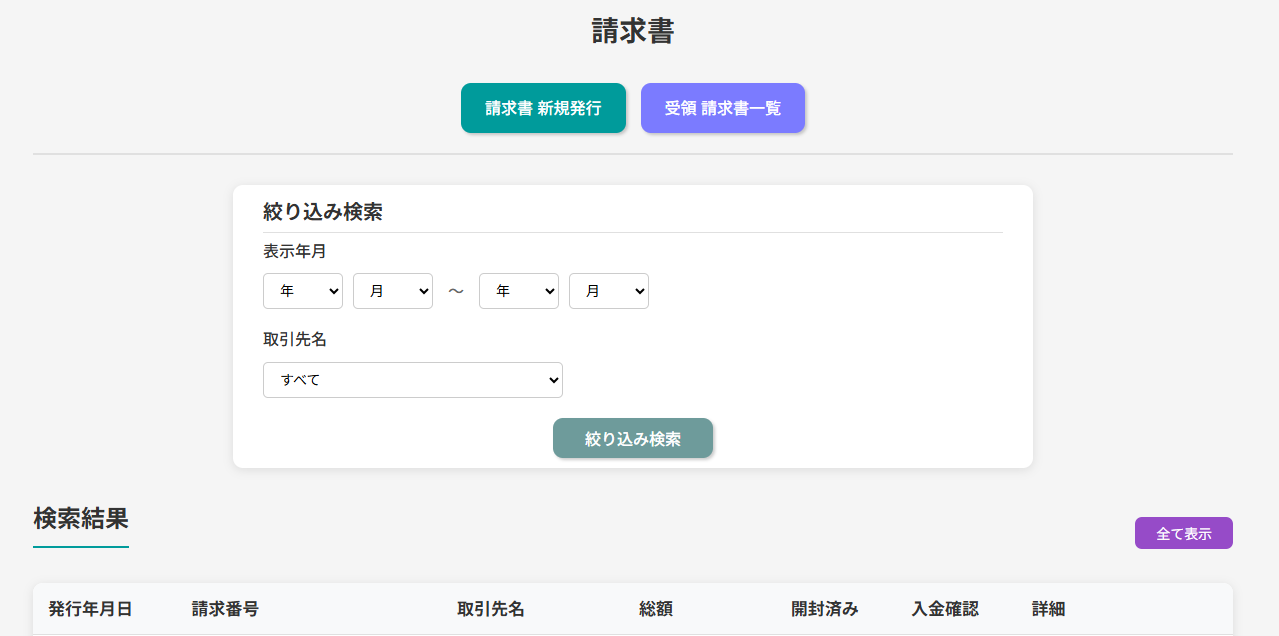
10. よくある質問
Q1. 無料で使える機能はありますか?
A. はい、受領ID(無料)で見積書・請求書を受け取る機能をご利用いただけます。発行機能は発行ID(年額10,320円)へのアップグレードが必要です。
Q2. 発行IDの料金はいつから発生しますか?
A. 現在、3か月無料キャンペーン中です(2026/2/28まで)。アップグレード月の4ヶ月後の1日から課金が開始されます。キャンペーン終了後は、翌月1日から課金開始となります。
Q3. 発行IDを途中で解約できますか?
A. はい、いつでも解約可能です。未使用期間分は返金されます。
Q4. 見積書や請求書は何件まで発行できますか?
A. 発行IDは月間300件まで発行可能です。
Q5. PDFのデザインをカスタマイズできますか?
A. 現在、デザインは固定ですが、会社ロゴ・印鑑画像の追加、銀行情報の選択などで一部カスタマイズ可能です。
Q6. 請求書の控えは保存されますか?
A. はい、作成した見積書・請求書は全て一覧ページから確認できます。送信時に一度だけPDFをダウンロードできます。
Q7. 受領者がユーザー登録していない場合はどうなりますか?
A. 招待メールが送信されます。受領者が新規登録すると、自動的にあなたの受領者として紐づけられます。それまでは「pending(保留中)」として管理されます。
Q8. 見積書から請求書を作成すると、元の見積書は削除されますか?
A. いいえ、見積書はそのまま残ります。請求書として内容がコピーされるだけです。
Q9. 税込み・税抜きの切り替えはできますか?
A. はい、見積書・請求書の作成時にラジオボタンで選択できます。
Q10. サポートはありますか?
A. ご質問・ご要望は、お問い合わせ(post@c3works.jp)までお気軽にご連絡ください。
Q11. アカウントの削除はできますか?
A. こちらからアカウント削除してください。削除後にもう一度、同じメールアドレスでの登録が可能です。